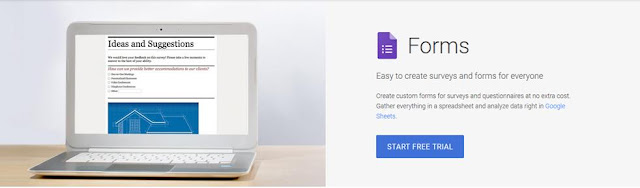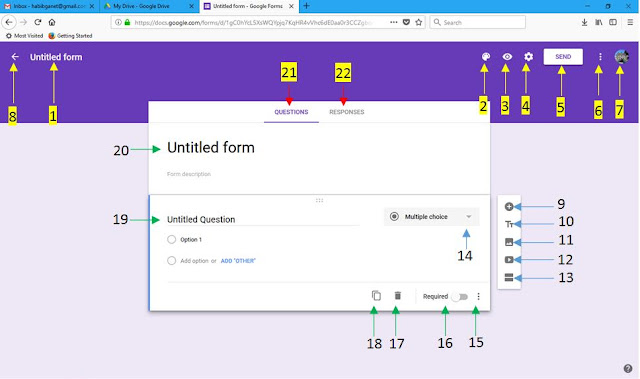1. Mengapa memilih google form ?
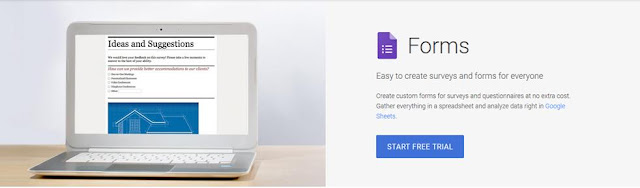
Terkadang kita ingin membuat media pembelajaran online, namun terkendala kemampuan. Mengoperasikan komputer saja masih bingung dan harus banyak belajar apalagi membuat suatu yang berbasis online. Tidak semua suatu yang berbasis online itu sulit dibuat, google form inilah solusinya. Google form merupakan alat bebas bayar (free) yang fungsi utamanya untuk membuat formulir baik untuk pengumpulan informasi maupun kuis secara online. Banyak media atau alat berbasis online yang dapat digunakan untuk media pembelajaran, namun kembali kepada tujuan awal dari pembuatan media pembelajaran tersebut. Dalam hal ini penulis ingin membuat media pembelajaran online sekaligus untuk mengetahui progress dari para penggunanya. Google form inilah salah satu alat yang mudah digunakan bahkan bagi para pemula sekalipun karena tidak menggunakan koding untuk pembuatannya. Google form juga dapat dikolabosarikan dengan situs atau media lain contohnya: google docs, google drive, youtube.
2. Bagaimana cara mendapatkan Google Form?
Apa bila Anda sudah memiliki akun gmail (contoh: habibganet@gmail.com) maka sebenarnya Anda sudah
mendapatkan/mempunyai google form. Namun bila belum mempunyai akun gmail Anda harus
membuatnya terlebih dahulu
silakan kunjungi laman berikut.
Cara mendapatkan google form sebagai berikut:
a. Buka browser Anda
b. Masuk akun gmail Anda
c. Klik Google App di pojok kanan atas dan pilih Drive.
d. Pilih New – More – Google Form – Pilih salah satu Blank form atau From a template.
e. Silakan berkreasi dan manfaatkan tools yang ada.
3. Bagaimana cara kerja dan cara menggunakan google form?
Google form sangat mudah digunakan bahkan bagi pemula sekalipun. Tidak membutuhkan koding
maupun keahlian khusus. Google form sebenarnya adalah formulir online. Untuk membuatnya cukup
mengedit (menambah) menu formulir tersebut cukup dengan memanfaatkan fitur-fitur yang ada. Penjelasan
mengenai fitur-fitur tersebut sebagai berikut:
Penjelasan difokuskan menggunakan Blank form
Tampilan awal Google form
Menu utama
1) Judul Google form
Judul dapat diganti sesuai keinginan Anda dengan cara mengklik sekali pada tulisan “Untitled form”.
2) Color Palette
Berfungsi untuk mengganti warna maupun tema google form.
3) Preview
Berfungsi untuk melihat hasil pekerjaan Anda.
4) Setting
Pada menu ini terdapat 3 sub menu yakni :
a. Generel
b. Presentation
Salah satu fungsi bagian ini adalah sebagai pengatur pesan konfrimasi.
c. Quizzes
Bagian ini merupakan tools tambahan jika ingin membuat kuis menggunakan google form. Jika Anda
mengaktifkan tools ini secara otomatis google form Anda akan disetting dalam basis pembuatan kuis.
5) Send
Digunakan untuk mengirim google form Anda kepada public atau email orang lain
6) More
Terdapat beberapa sub menu sebagai menu utama untuk setalan google form.
7) Google Account
Digunakan jika Anda ingin keluar dari google form.
8) Back
Digunakan jika Anda ingin kembali ke menu awal dari google form.
Menu tambahan
9) Add question
Berfungsi untuk menambah kolom pertanyaan.
10) Add title and description
Berfungsi untuk judul utama dari kumpulan kolom pertanyaan.
11) Add image
Berfungsi untuk menambah gambar.
12) Add video
Berfungsi untuk menambah video.
13) Add section
Berfungsi untuk menambah section baru.
14) Pilihan tipe pertanyaan
15) Show
Berfungsi untuk menambah …
16) Required
Berfungsi untuk membuat pertanyaan agar wajib dijawab.
17) Delete
Berfungsi untuk menghapus form pertanyaan.
18) Copy
Berfungsi untuk menyalin form pertanyaan.
19) Kolom pertanyaan
Digunakan sebagai kolom pertanyaan.
20) Kolom judul
Digunakan sebagai kolom judul form yang dibuat.
Tab Question dan Responses
21) Question
Sebagai tempat kumpulan form pertanyaan.
22) Responses
Berfungsi untuk melihat hasil dari data yang masuk
Dengan memanfaatkan berbagai tools yang ada, Interaktif atau tidak hasil dari karya Anda tergantung
kreatifitas yang dimikili. Semakin Anda kreatif maka semakin menarik pula google form yang Anda buat.
4. Fitur tambahan apa saja yang dimikili google form?
Beberapa fitur tambahan adalah
a. Dapat digunakan untuk mengunggah file hingga 10 GB.
b. Terdapat fitur validasi untuk jawaban dari fitur
short answer.
c. Dapat digunakan untuk membuat kuis .
5. Apa saja kelebihan dan kekurangan Google Form dipandang sebagai media pembelajaran online?
a. Kelebihan
• Mudah digunakan (dalam hal pembuatan maupun pemakaian) bahkan untuk pemula
•
Free (bebas bayar)
• Biasanya hasil data disajikan dalam file excel sehingga mudah diolah
• Program yang cukup ringan
b. Kekurangan
•
Tidak dapat digunakan sebagai forum diskusi online.
•
Tidak dapat menggunakan
equation secara langsung.
6. Penerapan Google Form
a. Sebagai pembelajaran online (forum daring)
Dalam penerapan ini penulis memberikan contoh penerapan google form sebagai sumber belajar
online pelajaran matematika. Topik yang dimuat adalah Metode Newton Rephson.
Link :
klik di sini
b. Sebagai wadah pengumpulan tugas online
Dalam penerapan ini penulis memberikan contoh penerapan Google Form sebagai wadah pengumpulan
tugas secara online. Topik yang dimuat adalah Metode Newton Rephson. Dalam hal ini pengguna harus
login gmail terlebih dahulu. Login gmail digunakan untuk mendapat akses mengunggah file. Karena
dalam google form segala bentuk pengunggahan file harus memiliki gmail sebagai identitas pengirim.
Link :
klik di sini
c. Sebagai evaluasi online
Dalam penerapan ini penulis memberikan contoh penerapan Google Form sebagai evaluasi belajar
secara online pelajaran matematika. Topik yang dimuat adalah Metode Newton Rephson.
Link :
klik di sini